
- •Глава 1. Начальные сведения о системе Allplan
- •1.1. Состав системы Allplan
- •1.2. Какая техника вам понадобится
- •1.3. Установка Allplan
- •Глава 2. Первые шаги
- •2.1. Настройки, необходимые для взаимопонимания
- •2.2. Рисуем стену
- •2.3. Чертежные слои
- •Глава 3. Ваш первый проект
- •3.1. Создаем новый проект
- •3.2. Структура здания
- •3.3. Построение сетки осей
- •3.4. Стены первого этажа
- •3.5. Дверные проемы
- •3.6. Окна первого этажа
- •3.7. Проектирование нестандартного окна
- •3.8. Лестница
- •3.9. Установка двери в существующий проем
- •3.10. Создание перекрытия первого этажа
- •3.11. Второй этаж коттеджа
- •3.12. Установка колонны
- •3.13. Подвальный этаж
- •3.14. Проектирование крыши
- •3.15. Крыша со слуховым окном
- •3.16. Редактирование перегородок второго этажа
- •3.17 Стропильные конструкции
- •3.18. Помещения и их отделка
- •3.19. Линия разрыва лестницы и корректировка меток
- •Глава 4. Декоративные элементы и прилегающая территория
- •4.1. Установка ограждения
- •4.2. Конструирование карниза
- •4.3. Черчение отмостки
- •4.4. Дорожка
- •4.5. Декоративная решетка
- •Глава 5. Подготовка рабочих чертежей и экспорт данных
- •5.1. Виды
- •5.2. Разрезы
- •5.3. Размерные линии и высотные отметки
- •5.4. Присоединение внешних файлов
- •5.5. Подготовка чертежей к печати
- •5.6. Экспорт данных
- •Глава 6. Визуализация
- •6.1. Немного теории
- •6.2. Установка источников света
- •6.3. Выполнение рендеринга
- •Глава 7. Некоторые возможности модулей Конструирование и Инженерные системы зданий
- •7.1. Предварительные операции и настройки
- •7.2. Армирование плиты перекрытия
- •7.3. Подготовка спецификации
- •7.4. Армирование стены с оконным проемом
- •7.5. Армирование с использованием результатов расчетов мкэ
- •7.6. Проектирование системы отопления
- •Глава 8. Управление проектами и использование их атрибутов
- •8.1. Атрибуты проекта
- •8.2. Атрибуты объектов
- •8.3. Создание текстовой метки
- •8.4. Редактирование текстовой метки
- •8.5. Слои атрибутов
- •8.6. Навигация и управление проектами с помощью ProjectPilot
6.3. Выполнение рендеринга
Для того чтобы распечатать на принтере цветное изображение нашего коттеджа, необходимо выполнить расчет изображения (рендеринг), после чего мы получим так называемый растровый файл. Вот как это следует сделать.
В окне анимации установите тот ракурс
изображения, который вы хотите рассчитать.
Если до этого момента в окне анимации
было включено отображение стандартных
плоскостей, то его нужно отключить.
Напомним, что для этого следует
воспользоваться пунктом контекстного
меню (правая кнопка) Другие
функции —
Настройки
анимации — Стандартные плоскости.
окне анимации установите тот ракурс
изображения, который вы хотите рассчитать.
Если до этого момента в окне анимации
было включено отображение стандартных
плоскостей, то его нужно отключить.
Напомним, что для этого следует
воспользоваться пунктом контекстного
меню (правая кнопка) Другие
функции —
Настройки
анимации — Стандартные плоскости.
А ктивизируйте
функцию Построить
отдельное изображение модуля
Анимация.
С ее помощью вы можете выбрать размер
изображения, а так же метод расчета
(метод рендеринга).
ктивизируйте
функцию Построить
отдельное изображение модуля
Анимация.
С ее помощью вы можете выбрать размер
изображения, а так же метод расчета
(метод рендеринга).
Предлагается на выбор пять методов расчета. Самый качественный Трассировка лучей. Он наиболее точно учитывает преломление, отражение, прозрачность и тени от всех типов источников света, но требует максимум времени.
Мы предлагаем воспользоваться методом Быстрый луч, который также учитывает все типы теней, текстуры, преломления и отражения, возможно, менее точно, но расчет в этом случае выполняется существенно быстрее. Конечно, вы можете выбрать и другие методы, но обратите внимание на примечание системы. Не каждый из них позволяет рассчитывать тени.
Если вы предполагаете печатать изображение на листе формата А4, то его размер в пикселях должен быть не менее 2000×1500 (пункт Размер экрана в окне Визуализация).
После нажатия кнопки ОК программа начнет расчет изображения. За его ходом вы сможете следить на экране. Изображение будет формироваться на ваших глазах в отдельном окне. Результат можно сохранить в любом растровом формате. Для пересылки по электронной почте вполне подойдет формат JPEG, но если вы хотите получить наиболее качественный результат, рекомендуем использовать какой–либо формат без сжатия, например, TIFF.
Сравните результат расчета с изображением в окне анимации.

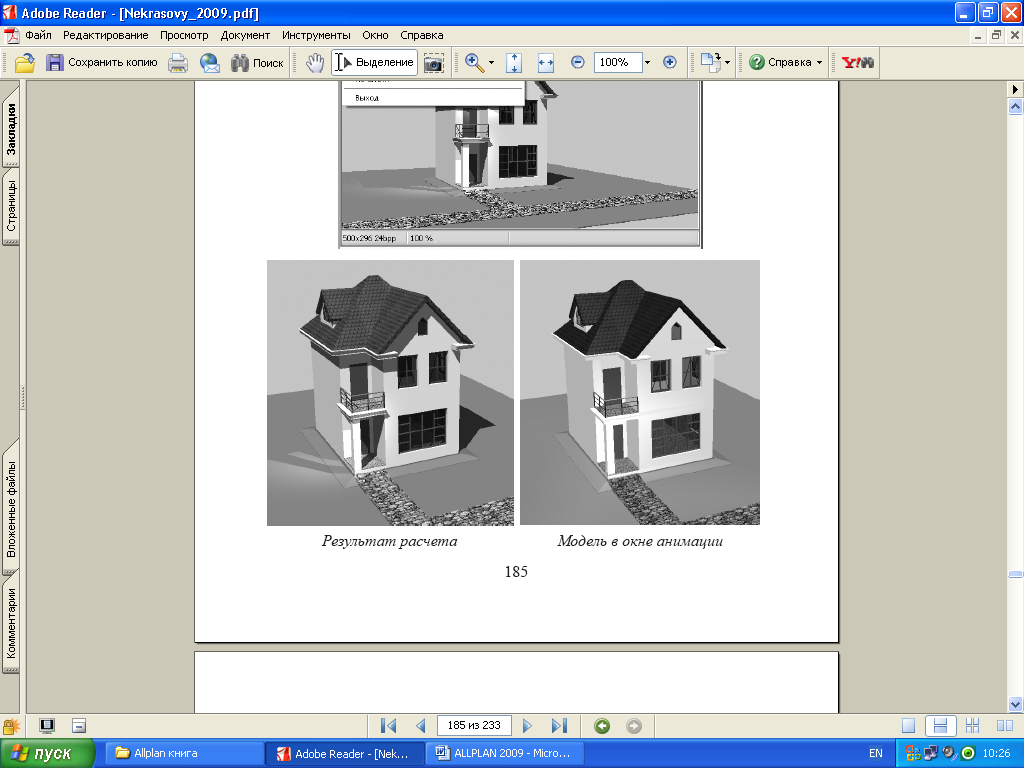
После завершения расчета у вас будет возможность воспользоваться редактором растровых файлов. С его помощью можно откорректировать, например, яркость и контрастность изображения.
Распечатать полученное изображение можно непосредственно из среды Allplan или с помощью любой другой программы, предназначенной для работы с растровыми изображениями.
В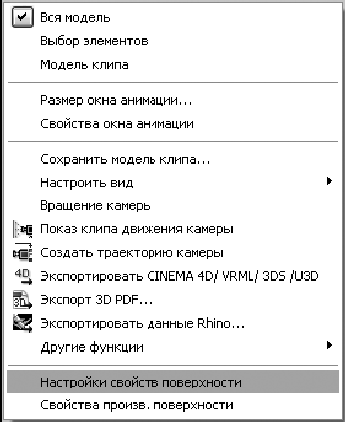 нашем примере коттедж помещен на
нейтральный фон, однако Allplan позволяет
установить в качестве фона любой
растровый рисунок. Его можно получить
путем сканирования или с помощью
цифрового фотоаппарата. Таким образом,
появляется возможность увидеть наше
сооружение в окружении реального
ландшафта или существующих строений.
нашем примере коттедж помещен на
нейтральный фон, однако Allplan позволяет
установить в качестве фона любой
растровый рисунок. Его можно получить
путем сканирования или с помощью
цифрового фотоаппарата. Таким образом,
появляется возможность увидеть наше
сооружение в окружении реального
ландшафта или существующих строений.
Для изменения фона перейдите в окно анимации и нажмите правую кнопку мыши для вызова контекстного меню. В нем укажите пункт Настройка свойств поверхности. Для смены фона следует указать имя растрового файла в поле Фоновое растровое изображ.:. Далее лишь остается визуально подобрать наилучший масштаб и ракурс представления модели сооружения.

